У цій статті показуємо, як створити приватну мережу на панелі керування хмарою OpenStack Horizon, а також як з’єднати приватну мережу з публічною.
Як створити приватну мережу
Зайдіть в панель керування хмарою. Перейдіть до розділу «Проект – Сеть – Сети» та натисніть кнопку «Создать сеть».

Вкажіть назву приватної мережі, залиште галочки для опцій «Разрешить Admin State» та «Создать подсеть», потім переходьте до наступного кроку.
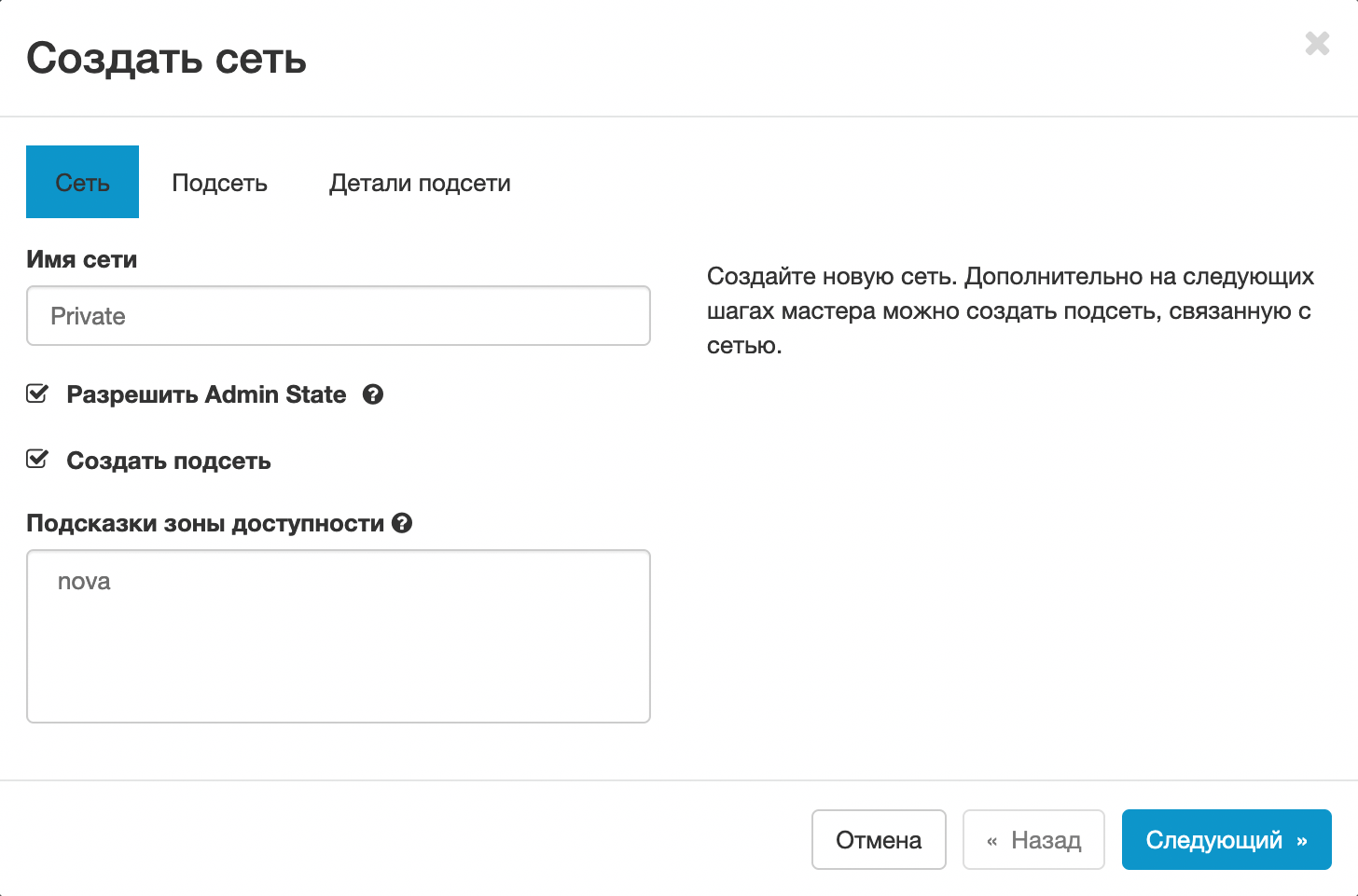
Заповніть деталі підмережі:
- Введіть ще раз назву
- Встановіть підсітку і маску підмережі. Наприклад: 192.168.0.0/24
- Вкажіть версію IP: IPv4 або IPv6.
- Вказуйте IP-адресу шлюзу підмережі. Наприклад: 192.168.0.1
Потім перейдіть до наступного кроку.
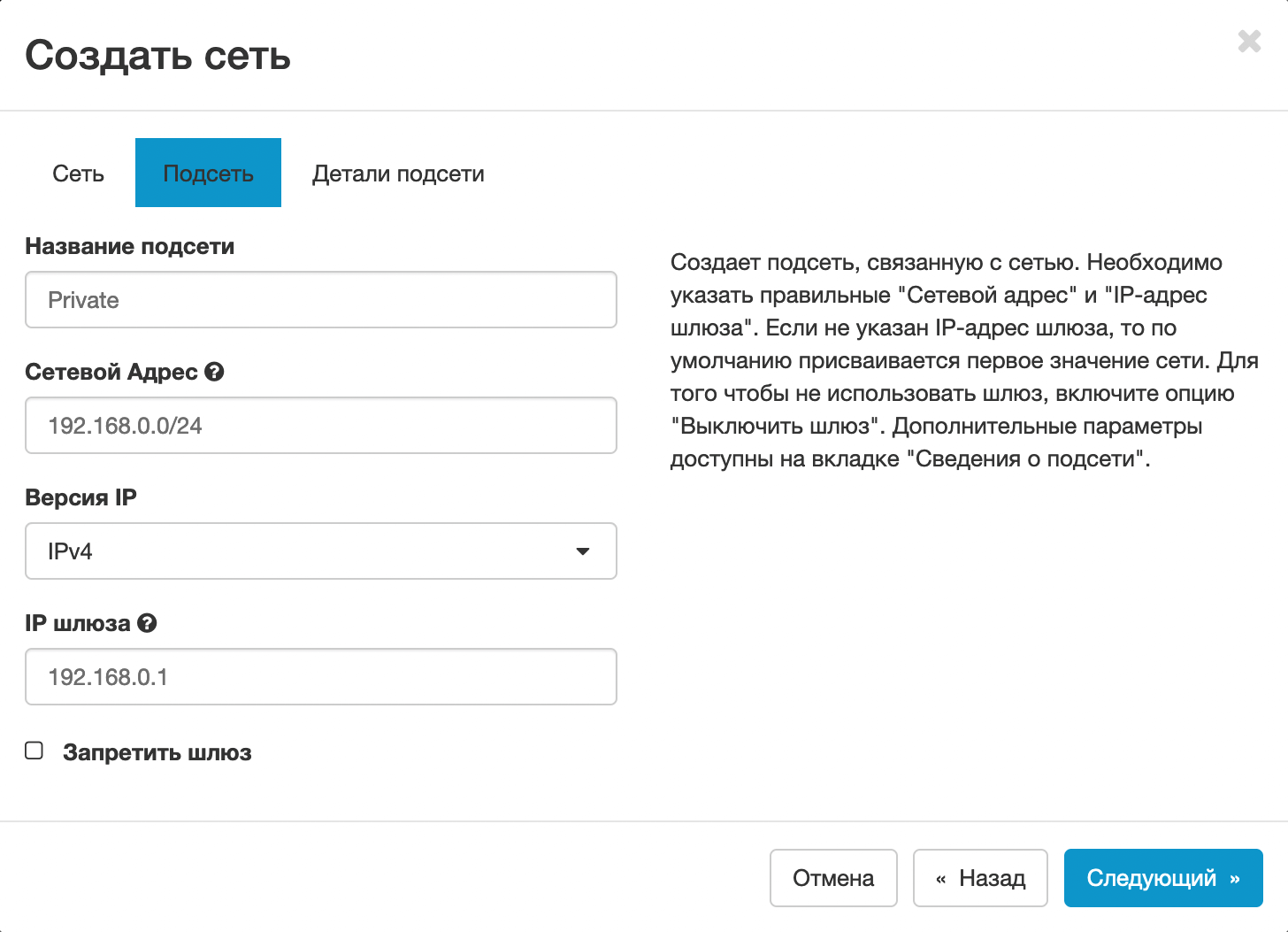
Вкажіть додаткові деталі підмережі:
- Пул адрес, з якого видаватиметься IP для VPS в мережі. Наприклад, з 192.168.0.10 до 192.168.0.100
- Адреси DNS-серверів. Наприклад, DNS-сервери Google: 8.8.8.8 та 8.8.4.4
- Маршрути вузла залиште порожніми
Потім натисніть «Создать». Приватна мережа готова. Далі, якщо потрібно дати приватній мережі доступ у світ, створіть віртуальний маршрутизатор, який з’єднуватиме приватну мережу з публічною.
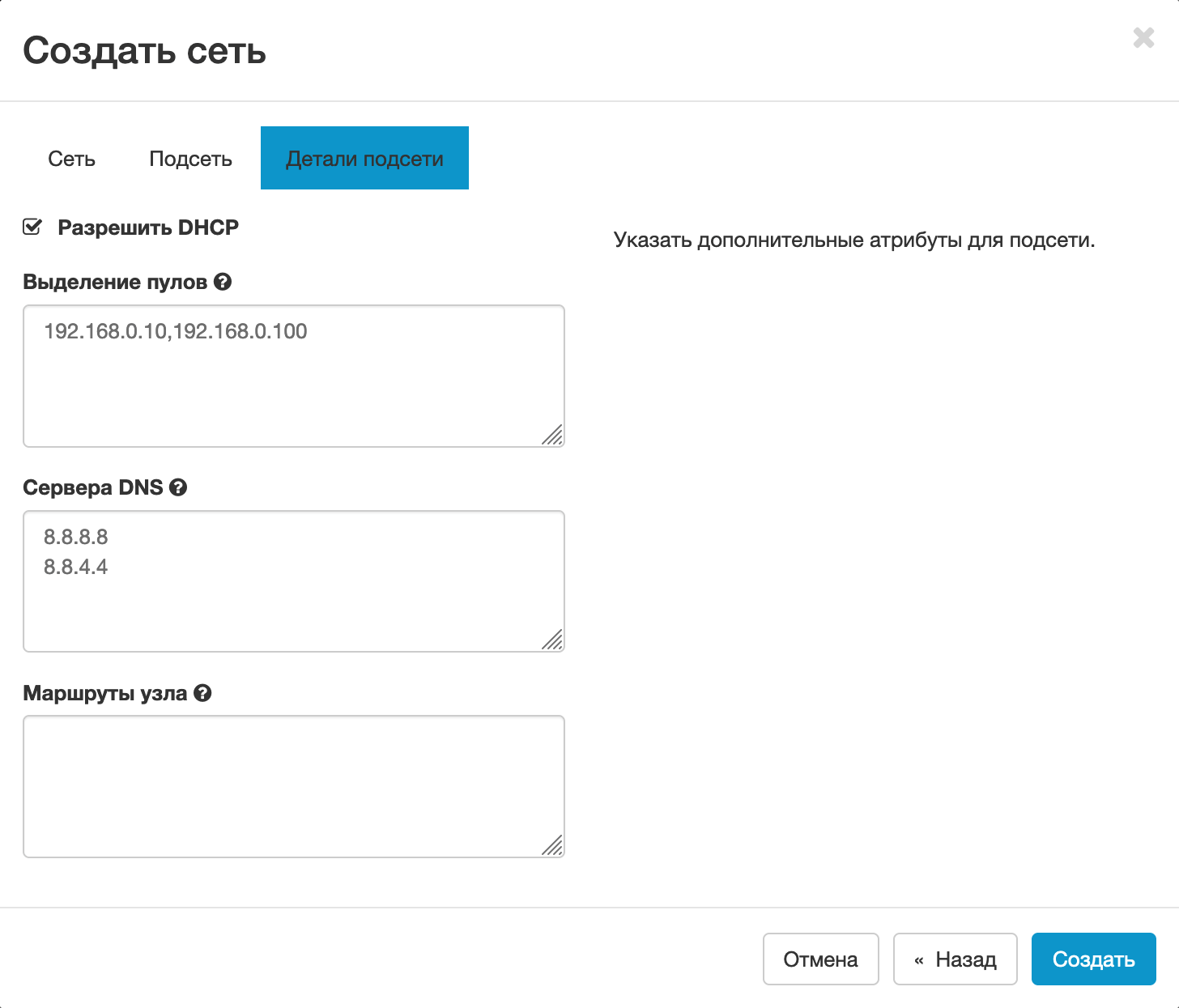
Як поєднати приватну мережу з публічною
Перейдіть до розділу «Проект – Сеть – Маршрутизаторы» та натисніть кнопку «Создать маршрутизатор».
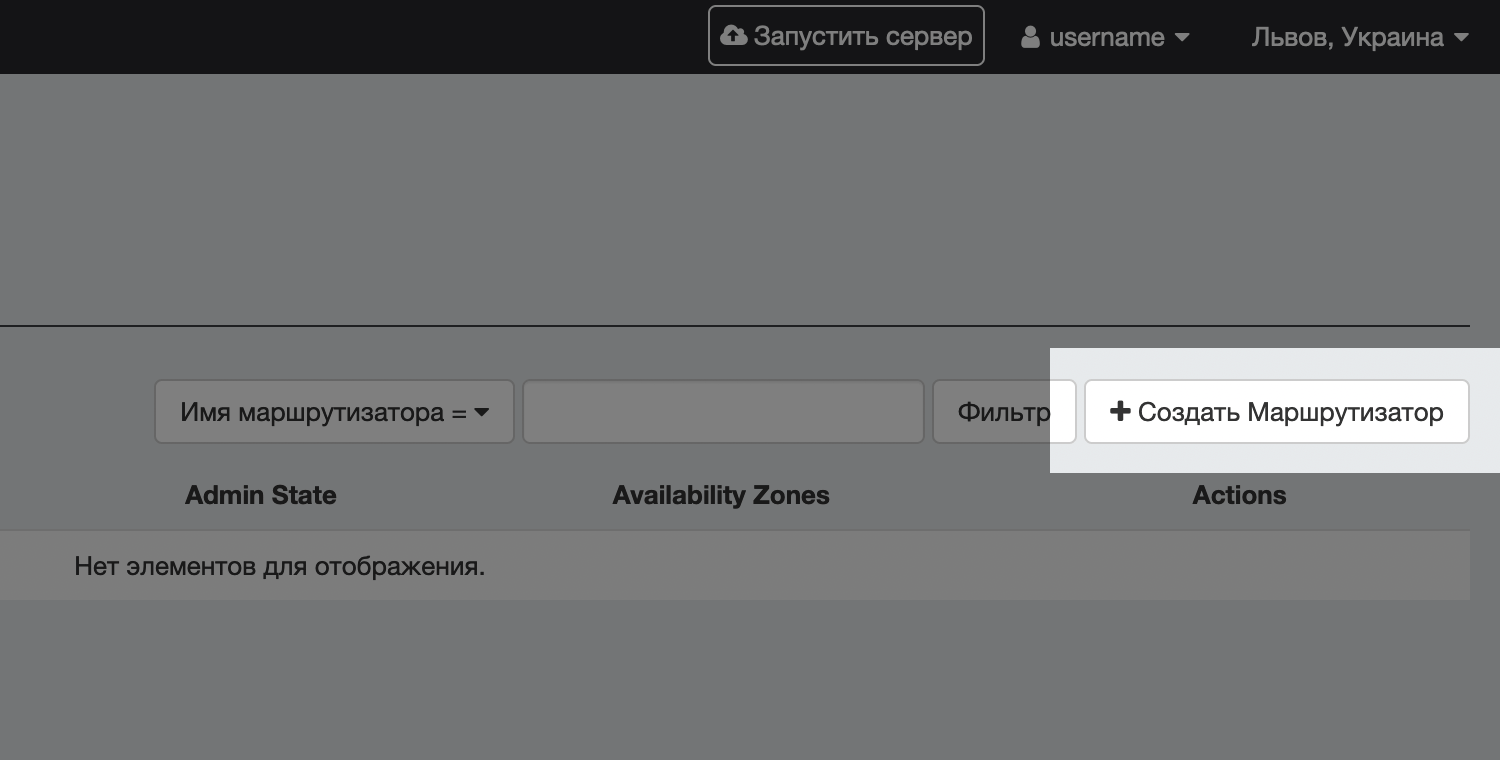
Заповніть деталі маршрутизатора:
- Вкажіть назву
- Залиште галочку в рядку Admin state
- Виберіть публічну мережу, з якою він буде пов’язаний
- Натискаєте «Создать»
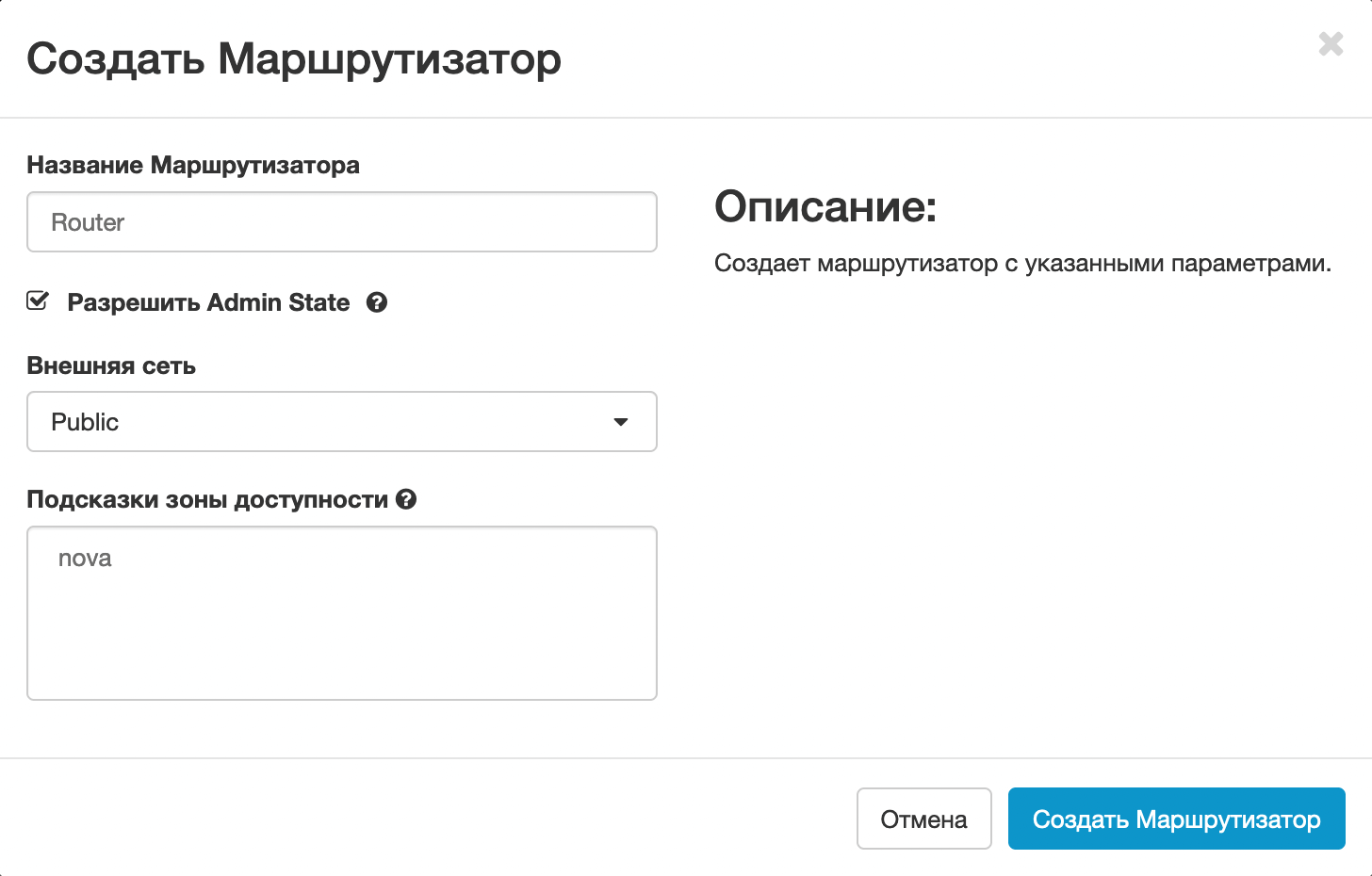
Далі натисніть ім’я створеного маршрутизатора, щоб відкрити його параметри. Перейдіть до розділу «Интерфейсы» і натисніть «Добавить интерфейс».
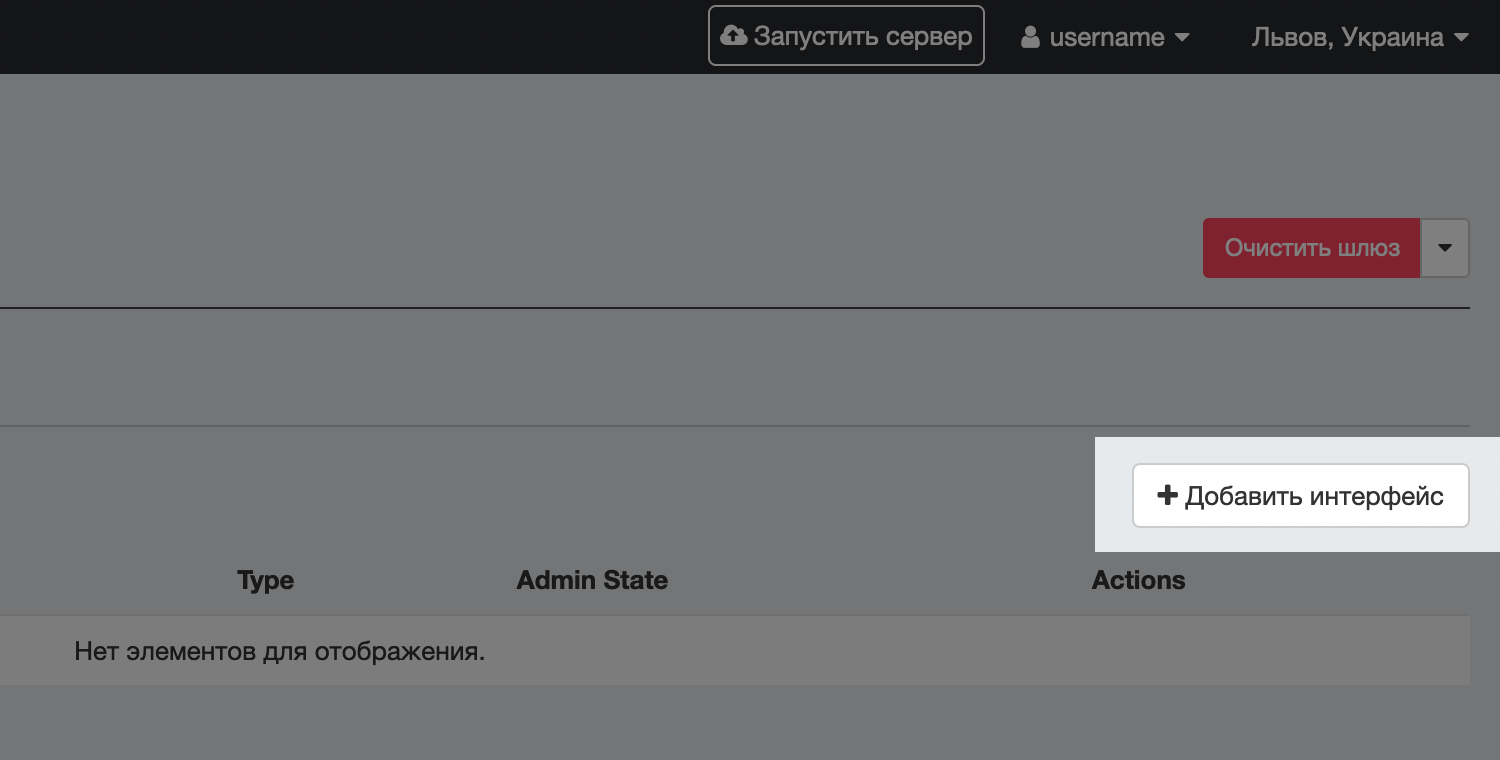
Заповніть деталі інтерфейсу:
- З меню, що випадає, виберіть створену раніше приватну мережу
- У полі IP-адреса вкажіть IP мережевого шлюзу
- Натисніть «Отправить»
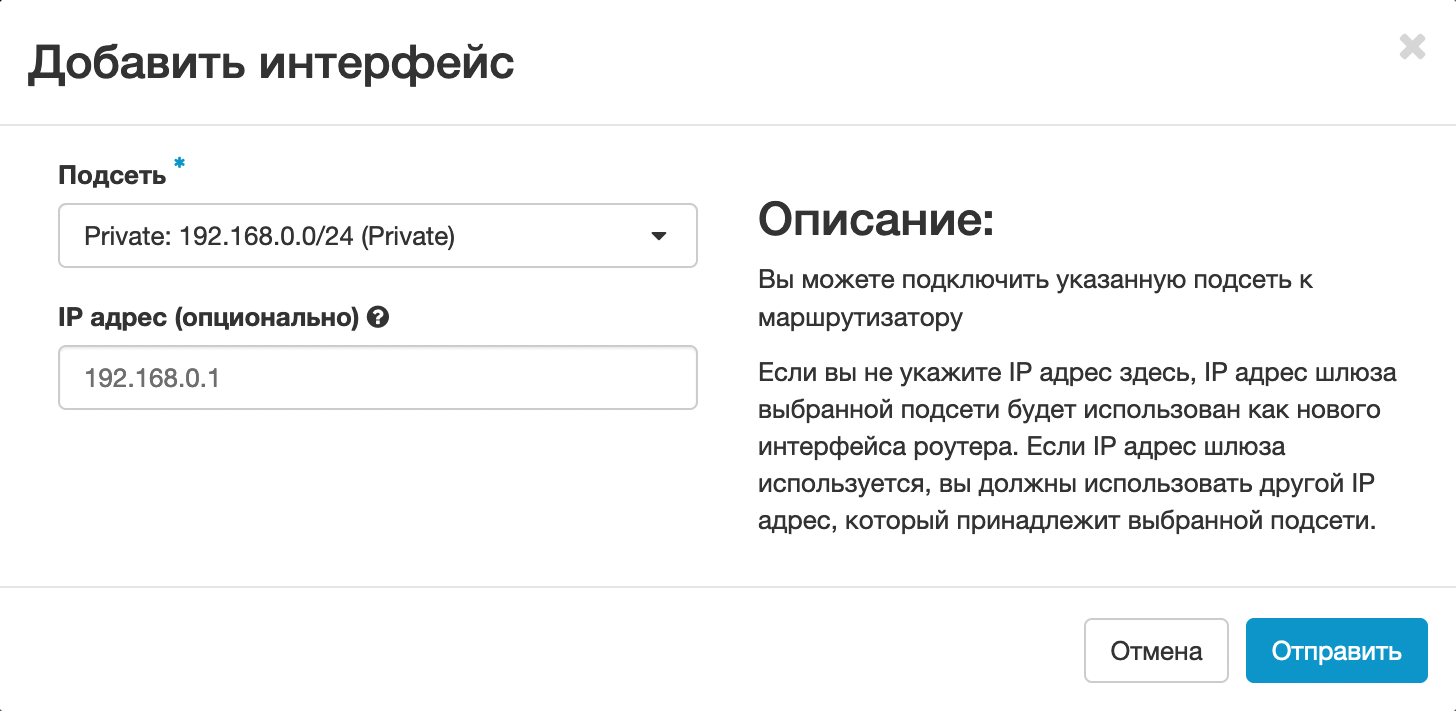
У розділі «Проект – Сеть – Сетевая топология» ви побачите, що створена тільки приватна мережа тепер з’єднана з публічною за допомогою маршрутизатора.
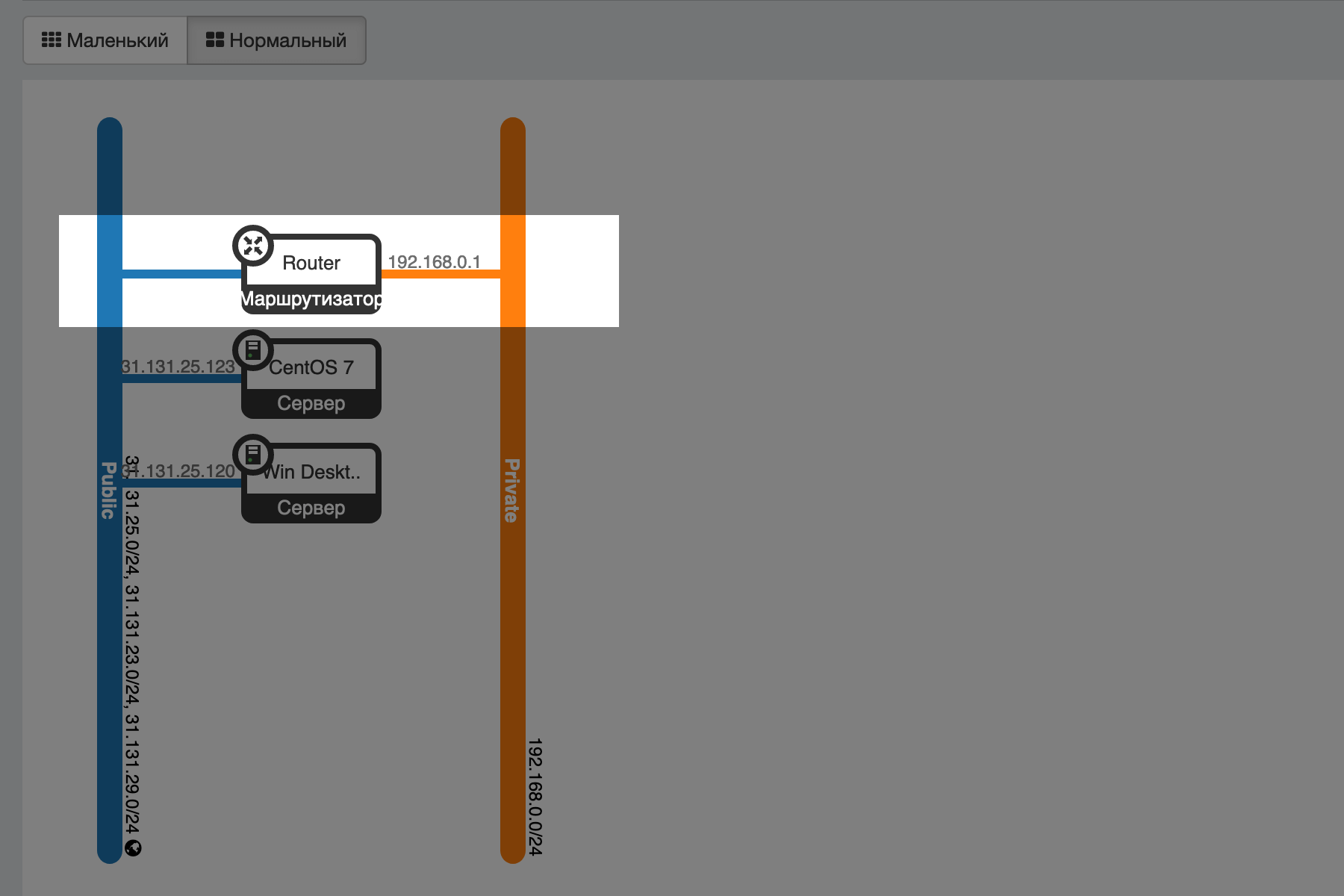
Що далі
Якщо раптом щось не виходить або у вас є додаткові запитання, поставте їх у коментарях до статті або напишіть у чат у нижньому правому кутку екрана. Ми завжди на зв’язку. Будемо раді допомогти!
